Pataisykite, kad „Windows 10“ kompiuteris neįsijungs į miego režimą
Įvairios / / November 28, 2021
Miego režimas yra viena iš svarbių funkcijų, kurias teikia „Windows“. Operacinė sistema. Kai įjungiate sistemą į miego režimą, sunaudojama labai mažai energijos, o sistema paleidžiama greičiau. Tai taip pat padeda akimirksniu grįžti ten, kur baigėte.

„Windows 10“ miego režimo funkcijos problemos:
Kompiuteris neįsijungia į miego režimą yra viena iš dažniausiai pasitaikančių problemų, su kuriomis susiduria „Windows“ vartotojai. Toliau pateikiamos situacijos „Windows 10“, kai jūsų sistema gali atsisakyti pereiti į miego režimą arba atsitiktinai įjungti / išjungti miego režimo jungiklį arba perjungimą.
- Jūsų sistema akimirksniu pabunda paspaudus miego mygtuką.
- Jūsų sistema pabunda atsitiktinai, kai įjungiate ją į miego režimą ir staiga užmigo.
- Jūsų sistema neatlieka jokių veiksmų paspaudus miego mygtuką.
Su tokia situacija ir problemų galite susidurti dėl netinkamai sukonfigūruotų maitinimo parinkčių. Norėdami tai padaryti, turite sukonfigūruoti maitinimo parinkčių nustatymus pagal savo poreikius, kad sistema pereitų į miego režimą ir nesusidurtų su aukščiau paminėtomis problemomis.
Turinys
- Pataisykite, kad kompiuteris neįsijungs į miego režimą „Windows 10“.
- 1 būdas: ištaisykite kompiuterio miego režimo problemas naudodami maitinimo parinktį
- 2 būdas: išspręskite kompiuterio miego sutrikimus naudodami jautrią pelę
- 3 būdas: pataisykite, kad kompiuteris neįsijungs į miego režimą naudojant tinklo adapterius
Pataisykite, kad kompiuteris neįsijungs į miego režimą „Windows 10“.
Būtinai sukurti atkūrimo tašką tik tuo atveju, jei kas nors negerai.
1 būdas: ištaisykite kompiuterio miego režimo problemas naudodami maitinimo parinktį
1. eikite į "Pradėti“ mygtuką dabar spustelėkite Nustatymų mygtukas (Krumpliaračio piktograma).
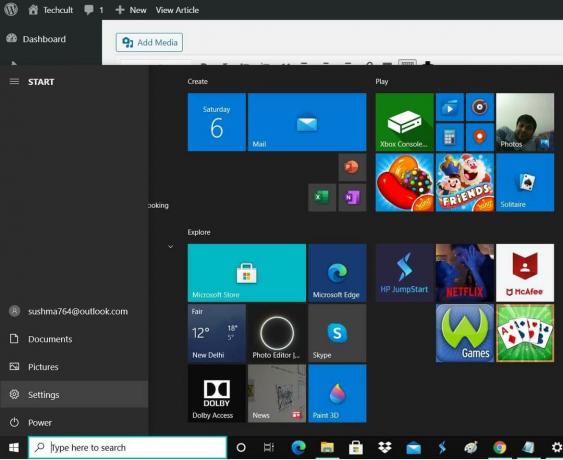
2. Spustelėkite Sistema piktogramą, tada pasirinkite "Galia ir miegas“ arba galite jo ieškoti tiesiogiai nustatymų paieškoje.

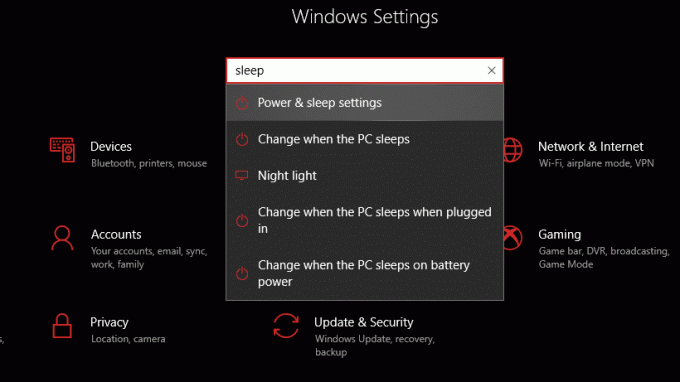
3. Įsitikinkite, kad jūsų sistema „Miegoti“ nustatymas yra atitinkamai nustatytas.
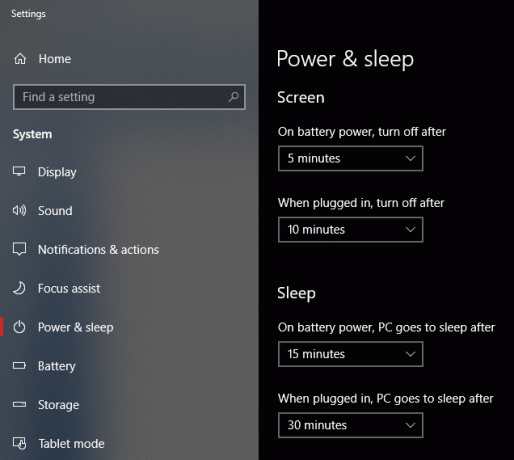
4. Spustelėkite "Papildomi galios nustatymai“ nuorodą iš dešiniojo lango srities.
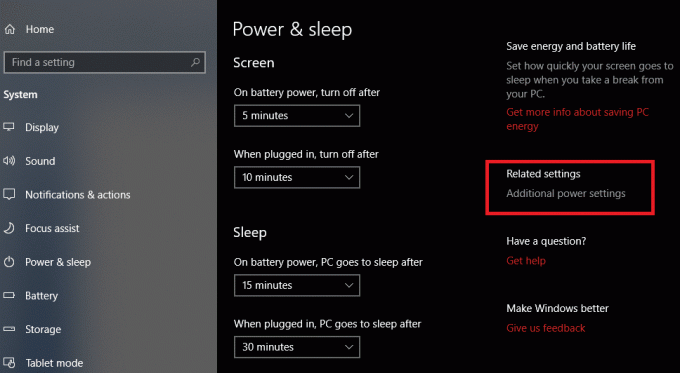
5. Tada spustelėkite „Keisti plano nustatymus“ parinktį šalia šiuo metu pasirinkto maitinimo plano.

6. Tada spustelėkite „Pakeiskite išplėstinius maitinimo nustatymus“ nuoroda iš apačios.
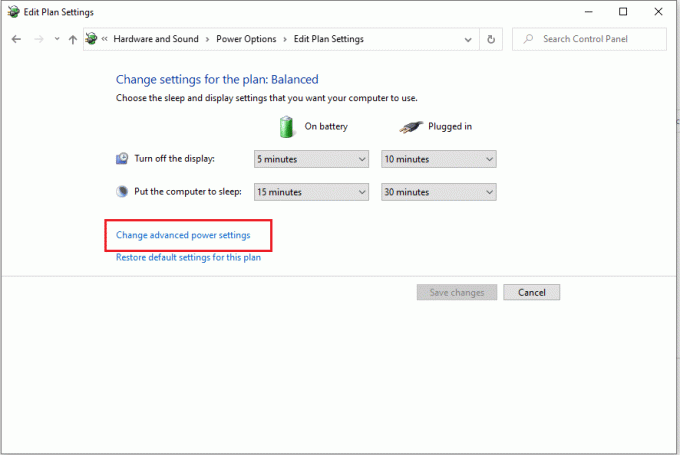
7. Nuo "Maitinimo parinktys“ langą, išplėskite visus nustatymus, kad įsitikintumėte, jog jūsų sistema tinkamai sukonfigūruota, kad sistema persijungtų į miego režimą.
8. Jei nežinote arba nenorite sukurti netvarkos pakeisdami aukščiau nurodytus nustatymus, spustelėkite „Atkurti numatytuosius plano nustatymus“ mygtuką, kuris galiausiai pakeis visus jūsų nustatymus į numatytuosius.
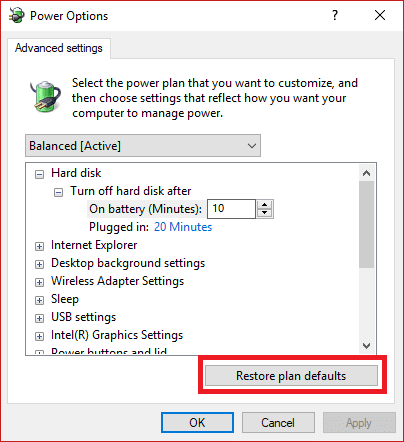
Iš naujo paleiskite kompiuterį, kad išsaugotumėte pakeitimus ir patikrintumėte, ar galite tai padaryti Pataisykite, kad kompiuteris neįsijungs į miego režimą „Windows 10“., jei ne, pereikite prie kito metodo.
2 būdas: išspręskite kompiuterio miego sutrikimus naudodami jautrią pelę
1. Spustelėkite „Pradėti“ mygtuką ir ieškokite „prietaisas”.

2. Pasirinkite "Įrenginių tvarkytuvė“ ir spustelėkite jį, kad atidarytumėte paslaugų programą.
3. Dabar išplėskite hierarchinę „Pelės ir kiti nukreipimo įrenginiai“ variantas.
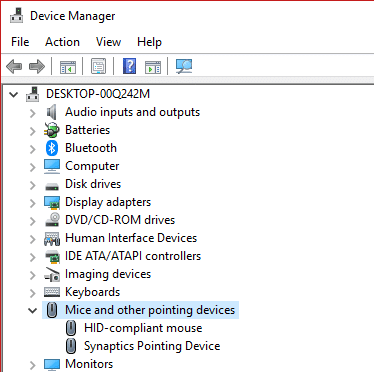
4. Dešiniuoju pelės mygtuku spustelėkite naudojamą pelę ir pasirinkite „Savybės“ iš kontekstinio meniu.
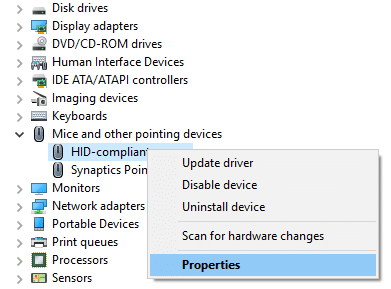
5. Perjungti į „Galios valdymas“ skirtuką.
6. Tada Panaikinkite žymėjimą “Leiskite šiam įrenginiui pažadinti kompiuterį“ laukelį ir spustelėkite Gerai, kad išsaugotumėte pakeitimus.
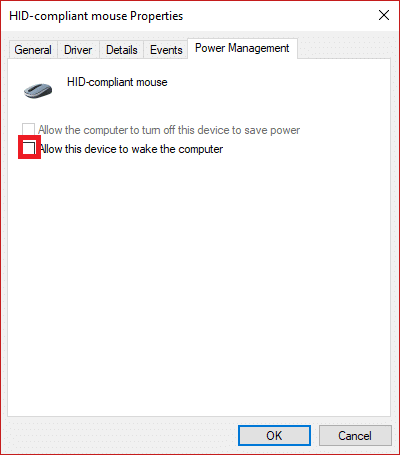
3 būdas: pataisykite, kad kompiuteris neįsijungs į miego režimą naudojant tinklo adapterius
Veiksmai, kaip išspręsti naudojant tinklo adapterius, yra tokie patys, kaip ir 2 metodo, ir tik jūs turite jį pažymėti pasirinkę „Tinklo adapteriai“.
1. Paspauskite „Windows“ klavišą + R, tada įveskite devmgmt.msc ir paspauskite Enter, kad atidarytumėte Įrenginių tvarkytuvė.

2. Dabar ieškokite „Tinklo adapteriai“ parinktį ir spustelėkite ją, kad išplėstumėte.
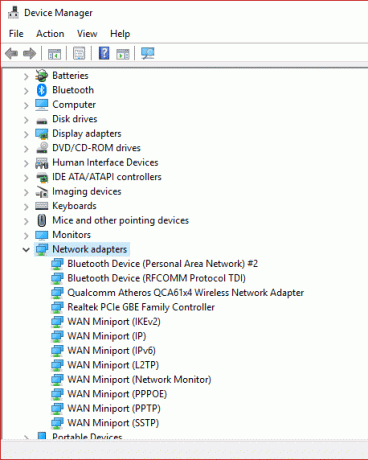
3. Greitai peržiūrėkite kiekvieną antrinę parinktį. Norėdami tai padaryti, turite dešiniuoju pelės mygtuku spustelėkite kiekviename įrenginyje ir pasirinkite „Savybės“.

4. Dabar panaikinkite žymėjimą “Leiskite šiam įrenginiui pažadinti skaičiavimąr“, tada spustelėkite Gerai, kad išsaugotumėte kiekvieno esamo tinklo adapterio, rodomo sąraše, pakeitimus.
Jei „Windows 10“ sistemoje vis dar yra problemų, susijusių su miego režimu, gali būti, kad scenarijus ar programa nuolat veikia. jūsų sistemoje, kuri neleidžia jūsų sistemai pabusti, arba gali būti virusas, kuris neleidžia sistemai pereiti į miego režimą ir naudoja procesoriaus naudojimą. Norėdami išspręsti šią problemą, paleiskite visą sistemos virusų nuskaitymą ir paleiskite Malwarebytes Anti-Malware.
Rekomenduojamas:
- Ištaisyti nepavyko surašyti objektų talpykloje klaidą
- Įdiekite nuotolinio serverio administravimo įrankius (RSAT) sistemoje „Windows 10“.
- 8 geriausi „WhatsApp“ žiniatinklio patarimai ir gudrybės?
- Kaip pasukti kompiuterio ekraną
Tikiuosi, kad šis straipsnis buvo naudingas ir jums tai buvo lengva Pataisykite, kad kompiuteris neįsijungs į miego režimą „Windows 10“. problemą, bet jei vis dar turite klausimų dėl šio vadovo, nedvejodami užduokite juos komentarų skiltyje.



